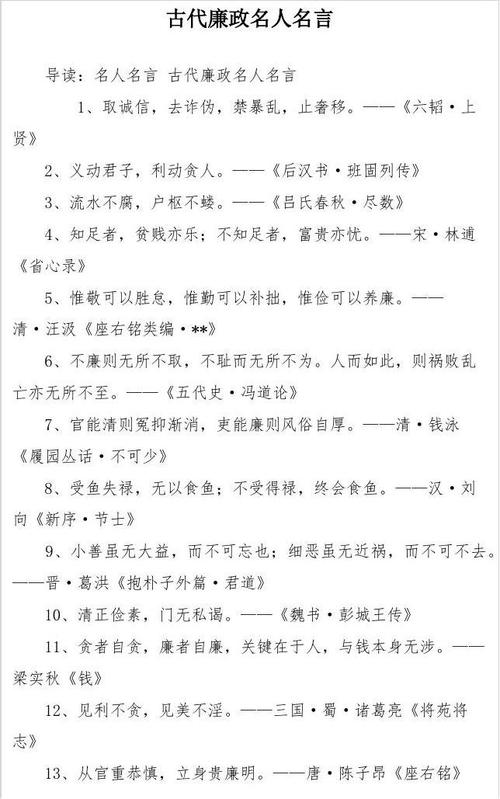
用U盘装系统的几种方法
(一)制作好U盘启动盘。
1.下载MaxDOS+WinPE,解压后,点击[安装.bat]
2.在安装界面输入“Y”回车。
3.安装程序将检测到你当前已连接好的U盘,并列表出来。如果没有检测到U
盘,请你重插U盘,并按“Y”返回主菜单,重新开始安装。
4.按任意键后,弹出格式化工具---选中U盘---FAT32---ga开始格式化U盘。
5.格式化完成后,点击“确定”,再点击下面的“关闭”,安装程序将进入下一步,
写入引导记录,按任意键进入写入引导记录。
6.按任意键后,(1)磁盘:选U盘。(2)选项:可以不作任何改变,也可
以勾选四项:不保存原来MBR,不引导原来MBR,输出详细信息,启动时不搜
索软盘。点[安装]开始写入引导。
7.写入引导记录后,回车---退出。
8.按任意键,数据写入。
9.数据写入界面,在„目标文件夹‟处,点„浏览‟,选择U盘,点击[安装]
10.安装完成后,按任意键退出
11.至此,双启动U盘启动盘就制作好了,重启电脑,在BIOS里设置HDD
中的USB启动。
12,把系统光盘镜像文件ISO和GHOST镜像文件复制到U盘里。
(二)用U盘安装系统的三种方法:
1U盘启动,进PE,开始---程序---磁盘光盘工具---VirtualDriveManager(PE
自带的虚拟光驱)---装载---浏览---选中U盘上的光盘镜像文件ISO,---打开---
确定。(此时,VirtualDriveManager不要关闭)(这时,打开PE下的“我的电
脑”,“有移动可存储设备”下,就有你刚才所选中镜像的CD了。)。再从开始菜
单找到GHOST程序,就可安装系统了。
2.U盘启动后,进PE---开始---程序---克隆工具---调出GHOST界面,选中U
盘上的镜像文件GHO,就可以把系统装到C盘了。
3.加载虚拟光驱,---选中U盘里的ISO光盘镜像,---打开虚拟光驱,---浏览
光盘文件,---双击GHOST镜像安装器,---确定---重启计算机---开机后就自动进
入GHOST界面进行安装系统。
本文发布于:2023-03-07 22:16:49,感谢您对本站的认可!
本文链接:https://www.wtabcd.cn/fanwen/zuowen/1678198610177478.html
版权声明:本站内容均来自互联网,仅供演示用,请勿用于商业和其他非法用途。如果侵犯了您的权益请与我们联系,我们将在24小时内删除。
本文word下载地址:装系统u盘.doc
本文 PDF 下载地址:装系统u盘.pdf
| 留言与评论(共有 0 条评论) |